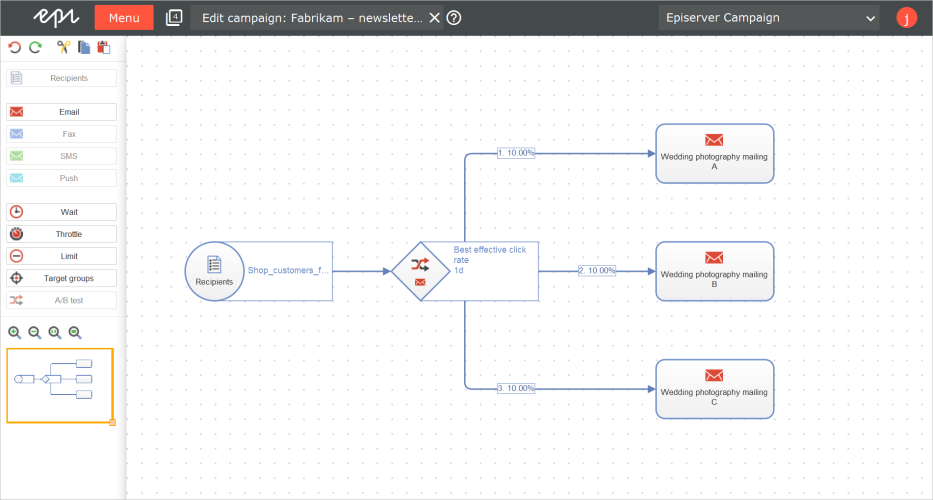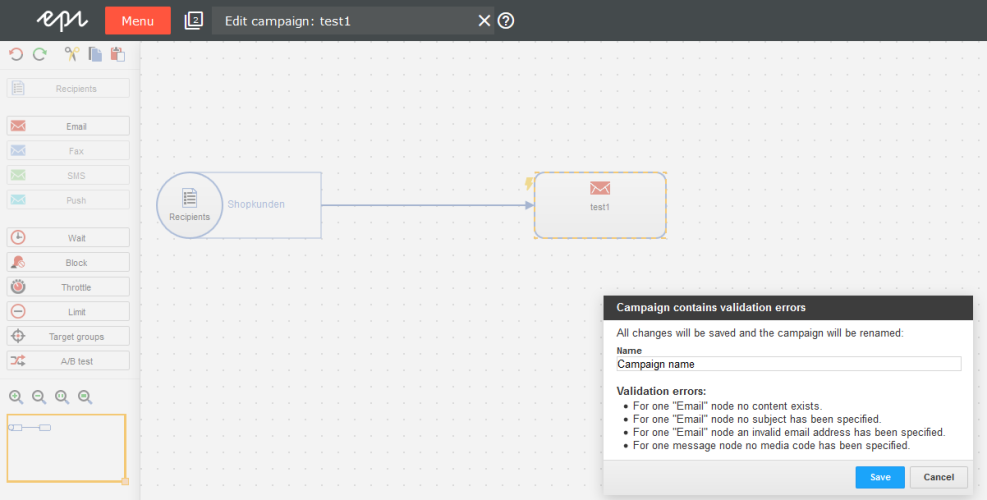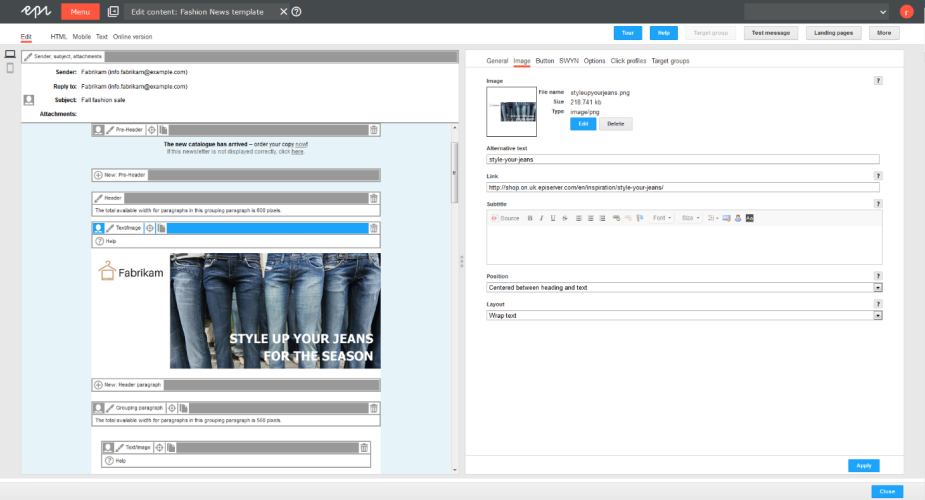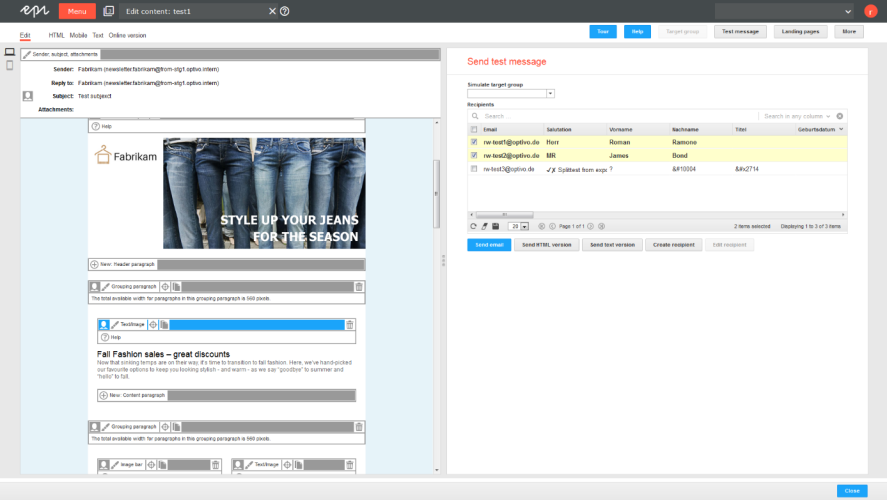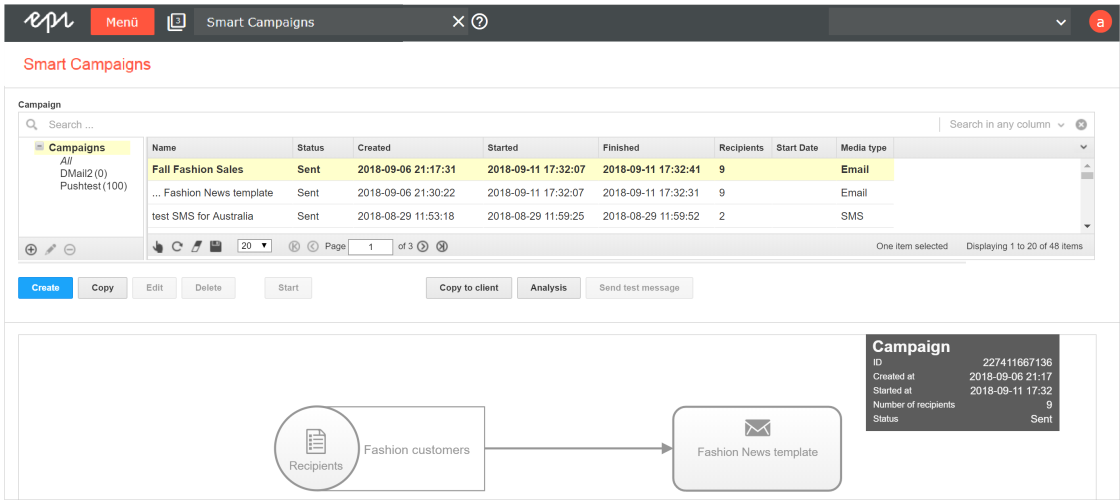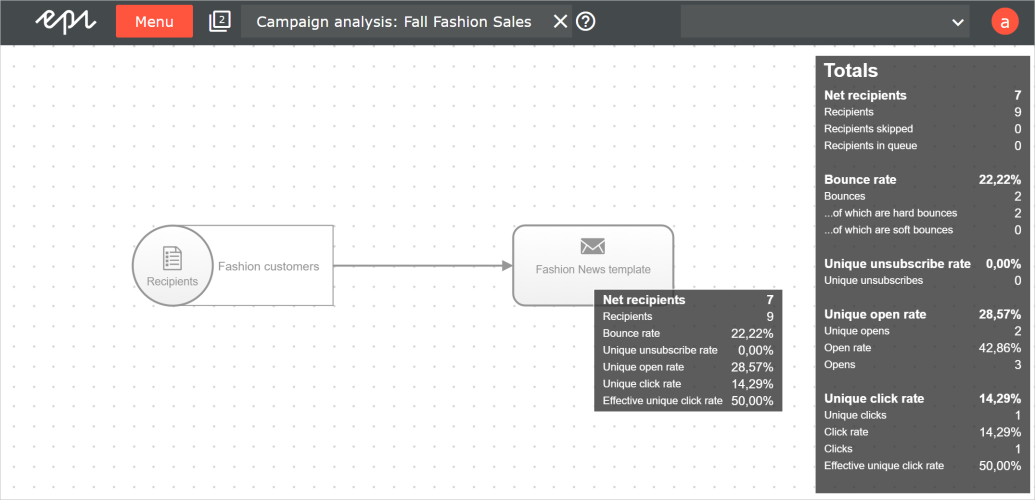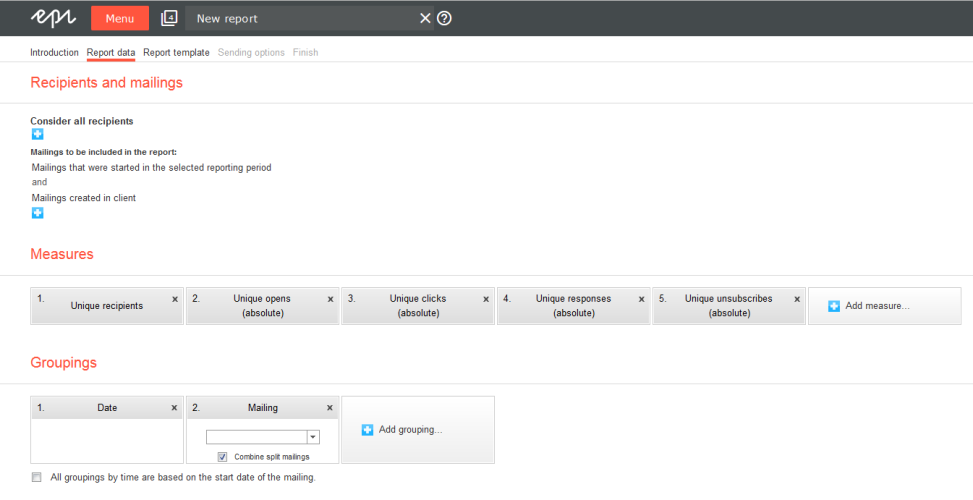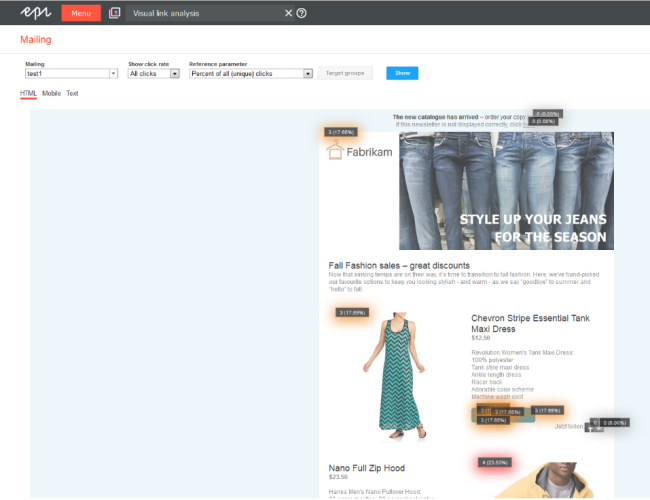Erste Schritte
Erste Schritte
Dieses Kapitel stellt Ihnen Optimizely Campaign vor und beschreibt, wie Sie Schritt für Schritt Optimizely Campaign einrichten, die Newsletter-Anmeldung auf Ihrer Webseite konfigurieren und einfache Kampagnen und Mailings erstellen.
Optimizely Campaign einrichten
Optimizely Campaign ist ein Software Service und wird von Optimizely für Sie eingerichtet. Das Onboarding beinhaltet die Konfiguration eines oder mehrerer Mandanten, angepasste Empfängerlisten und – je nach Servicevertrag – die Einrichtung von Zusatzfunktionen. Zusätzlich erhalten Ihre Marketers Benutzerkonten mit individuellen Berechtigungen.
Um E-Mails mit Optimizely Campaign über die Versand-Domain Ihrer gehosteten Webseite oder Ihres Online-Shops zu versenden, siehe DNS-Delegation auf Optimizely World.
Sobald die Einrichtung abgeschlossen ist, können Sie sich in Optimizely Campaign einloggen und die Newsletter-Anmeldung einrichten sowie Kampagnen erstellen.
Newsletter-Anmeldung einrichten
Die Newsletter-Anmeldung ist ein grundlegender Schritt, um neue Mailing-Empfänger für Ihre Kampagnen zu gewinnen. Newsletter-Anmeldungen realisieren Sie mittels Opt-InVerwendet in Optimizely Campaign. Eine Opt-in-Methode setzt voraus, dass der Empfänger einem Absender die ausdrückliche Erlaubnis erteilt, ihm Werbemails zu senden.-Verfahren, bei dem der Empfänger einwilligt, von Ihnen Werbe-E-Mails zu erhalten.
Opt-In-Empfängerliste
Um Empfänger zu verwalten, die sich über ein Anmeldeformular auf Ihrer Webseite registrieren, benötigen Sie eine Opt-In-Empfängerliste. Diese Empfängerliste können Sie über die Optimizely Campaign Kundenbetreuung beauftragen oder über die Empfängerlistenverwaltung selbst erstellen.
Wenn Sie die Empfängerliste selbst erstellen, wählen Sie als Listentyp Opt-In. Weisen Sie mindestens das E-Mail-Empfängerlistenfeld der Empfängerliste zu. Je mehr Empfängerlistenfelder Sie hinzufügen und je mehr Empfängerdaten Sie erfassen, desto präziser können Sie Ihr Mailing personalisieren. Legen Sie zum Beispiel zusätzliche Empfängerlistenfelder für den Vornamen, Nachnamen und die Anrede an.
Die zugewiesenen Empfängerlistenfelder müssen mit denen im Anmeldeformular übereinstimmen.
Opt-In-Prozess
Die sicherste und geläufigste Opt-In-Methode ist die Double-Opt-In-Methode. Bei diesem Verfahren gibt der Empfänger seine Einwilligung zum Empfang von Werbe-Mailings. Der Empfänger erhält eine E-Mail mit einem Double-Opt-In-Link, den er als Bestätigung klicken muss, um für den Newsletter angemeldet zu werden. Anschließend werden die im Anmeldeformular hinterlegten Daten in die Empfängerliste eingetragen. Für weitere Informationen, siehe Opt-In.
Um einen Opt-In-Prozess zu erstellen, wählen Sie im StartmenüHauptbildschirm in Optimizely Campaign, auf dem die verfügbaren Optionen gruppiert angezeigt werden. Kampagnen > Opt-In-Prozesse. Der Opt-In-Prozess muss die zuvor erstellte Opt-In-Empfängerliste und eine Opt-In-E-Mail inklusive Double-Opt-In-Link enthalten. Siehe Opt-In-Prozesse.
Anmeldeformular
Richten Sie auf Ihrer Webseite ein Formular zur Erfassung der Kontaktdaten des Webseitenbesuchers ein. Zu jedem Eingabefeld muss ein entsprechendes Feld in Ihrer Opt-In-Empfängerliste vorhanden sein, in das die Daten importiert werden. Richten Sie außerdem Fehlermeldungen ein, wenn zum Beispiel die E-Mail-Adresse nicht oder falsch eingegeben wurde.
Weitere Informationen zur Gestaltung und Umsetzung von Anmeldeformularen finden Sie unter An- und Abmeldeformulare erstellen.
Empfängerdaten übermitteln
Um die Kontaktdaten, die Ihre Webseitenbesucher im Anmeldeformular eingeben, an die Opt-In-Empfängerliste zu übermitteln, können Sie beispielsweise die Optimizely Campaign HTTP-APISteht für „Application Programming Interface“, auch Programmierschnittstelle. Die API gibt an, wie Softwarekomponenten miteinander interagieren sollen, z. B. wenn auf Datenbanken oder Computerhardware zugegriffen wird. Sie vereinfacht außerdem die Programmierung von grafischen Benutzeroberflächen. APIs haben oft die Form von Bibliotheken mit Angaben zu Routinen, Datenstrukturen, Objektklassen und Variablen. verwenden. Mit der Subscribe-Operation fügen Sie die neuen Empfänger Ihrer Empfängerliste zu, siehe HTTP-API auf Optimizely World.
Alternativ können Sie auch die Optimizely Campaign REST-API-Operation POST/{clientId}/recipients/{recipientListId} verwenden. Richten Sie dafür vorab die REST-API in Ihrem Mandanten ein, siehe REST-API auf Optimizely World.
Wie Sie die REST-API-Anfrage einrichten und mit Ihrem Anmeldeformular verbinden, erfahren sie im Blogpost Setting up a newsletter subscription via REST API auf Optimizely World.
Kampagne erstellen
Eine Kampagne besteht in Optimizely Campaign aus einer Struktur, aus Beziehungen und Abläufen von Elementen (wie Empfänger oder E-Mail) und aus Aktionen (wie Warten oder Begrenzen). In Smart Campaigns erstellen Sie One-Shot-Kampagnen ganz einfach mittels Drag-and-drop in einer anschaulichen Oberfläche.
Kampagne vorbereiten
Eine Kampagne ist in der Regel mit erheblichen Vorbereitungen verbunden. Nachrichten müssen erstellt, ZielgruppenTeilgruppe von Empfängern. Sie besteht aus einer oder mehreren Regeln und Bedingungen, die durch logische Verknüpfungen kombiniert werden. Z. B. alle Empfänger in Großbritannien. definiert und der richtige Kanal gefunden werden – und vielleicht gibt es Umsatzziele, die Sie berücksichtigen müssen. Zu Ihren Vorbereitungen könnte außerdem das Erstellen einer Landing-Page mit Optimizely CMS gehören. Und falls Sie Optimizely Commerce nutzen, möchten Sie vielleicht zum Mailing passende Produkte in Ihrem Shop in Stellung bringen.
Insofern Sie andere Analysewerkzeuge für Ihre Kampagnen verwenden, müssen Sie gegebenenfalls noch KPIsSteht für „Key-Performance-Indikator“ (auch Konversionsziel genannt); die Kennzahl von Aktionen auf Webseiten. Bei den Aktionen kann es sich um abgeschlossene Einkäufe, besuchte Seiten, Verweildauer auf der Webseite usw. handeln. für Ihre Kampagne definieren.
Sie können zusätzlich die Nachrichten Ihrer Kampagne auf ausgewählte Zielgruppen zuschneiden, um die Nutzererfahrung zu verbessern und die Konversionsrate zu steigern. Nutzen Sie Besuchergruppen in Optimizely CMS, um Kampagneninhalte zu personalisieren und Triggered Messages, um Mailings so zu konfigurieren, dass sie infolge bestimmter Aktionen des Empfängers versendet werden.
Kampagnengrundlagen
Smart Campaigns ist ein leistungsstarkes Marketing-Tool, das Ihnen den Ablauf einer Kampagne anschaulich visualisiert und über das sie sämtliche Nachrichten, Kanäle und Aktionen steuern können. Eine Nachricht kann über verschiedene Kanäle versendet werden: E-Mail ist am weitesten verbreitet, Sie können aber auch SMS- und Push-NachrichtenNachricht, die auf dem Mobilgerät oder im Web-Browser des Empfängers erscheint, ohne dass der Empfänger sie extra anfordern muss. nutzen.
Die Grundbestandteile eines Mailings sind:
- Empfänger. Die Zielgruppe Ihres Kampagnen-Mailings.
- E-Mail. Nachrichten mit Konversionslinks, die zu gewünschten Aktionen führen.
- Kampagne. Alle für den Versand einer Nachricht benötigten ElementeBestandteil einer Kampagne. Beispiele für Elemente sind Empfänger und E-Mails. Knoten werden verwendet, um Elemente durch die Aktionssequenz zu übertragen, die bei der Aktivierung einer Kampagne auftreten. und Aktionen.
- Analyse. Tools, um eine Kampagne zu überwachen und auszuwerten.
Wenn Sie mit Mailings arbeiten, sollten Sie unbedingt auf Best Practices für eine gute Zustellbarkeit zurückgreifen. Damit stellen Sie eine hohe Zustellbarkeits- und Öffnungsrate Ihrer Kampagne sicher.
Kampagnenablauf
Im Folgenden sehen Sie ein Beispielprozedere für die Vorbereitung und den Start einer Kampagne in Optimizely Campaign.
- Empfängerdaten. Definieren Sie die Leser Ihrer Nachricht über Empfängerlisten.
- E-Mail. Erstellen Sie Design und Inhalt Ihrer E-Mail. Nutzen Sie Kopien vorhandener Mailings, Vorlagen des mitgelieferten Template Kits oder ein eigenes Layout.
- Erstellen Sie die Kampagne über den visualisierten Prozessablauf in Smart Campaigns. Sie können eine Kampagne über ihre Elemente beliebig anpassen und aktualisieren.
- Test-Mailing. Testen und validieren Sie Design und Inhalt der E-Mail und senden Sie Mailings an ausgewählte Testempfänger.
- Kampagne starten. Aktivieren und starten Sie die Kampagne, um zum geplanten Termin den vollständigen Versand zu veranlassen und Statistiken, Bounces und Rückläufer zu erfassen.
- Ergebnisse analysieren. Werten Sie die KPIs Ihrer Kampagne aus, visualisieren Sie Click-Tracking und erstellen Sie Reports.
- Nachbereitung. Bereinigen Sie Empfängerlisten und verwalten Sie Sperrlisten und Rückläufer.
Viele Elemente Ihrer Kampagne können in kommenden Kampagnen wiederverwendet werden. Dadurch reduziert sich die Zeit für die Vorbereitung und Erstellung deutlich.
Beispiel: E-Mail-Kampagne „Herbst-Sale“
Sie haben eine Webseite auf Grundlage von Optimizely CMS und Optimizely Commerce und möchten Newsletter-Empfänger auf den anstehenden „Herbst-Sale“ aufmerksam machen. Dafür haben Sie ein Inhaltspaket erstellt, in Commerce einige Produkte platziert und verfügen über eine Landing-Page in CMS. Die mit dem Mailing verknüpften Inhalte werden kurz vor Versand der E-Mail mit Links zur Landing-Page veröffentlicht.
Im Folgenden erstellen Sie eine einfache Mailing-Kampagne mit einer Empfängerliste und einer E-Mail. Sie werden das Mailing testen, versenden und im Anschluss die Ergebnisse analysieren.
- Erstellen Sie die Struktur der Kampagne.
- Wählen Sie im Optimizely Campaign StartmenüHauptbildschirm in Optimizely Campaign, auf dem die verfügbaren Optionen gruppiert angezeigt werden. Kampagnen > Smart Campaigns. Klicken Sie im neuen Fenster auf den Button Erstellen. Wählen Sie im nächsten Fenster Leerer Entwurf und klicken Sie auf Übernehmen.
- Ziehen Sie per Drag-and-drop den Empfänger-KnotenElement, das festlegt, wann ein Empfänger eine Kampagne durchläuft und welchen Weg er dabei einschlägt. Sie können Knoten miteinander verbinden und so den Ablauf Ihrer Kampagne bestimmen. Der Pfeil am Ende jeder Verbindung zeigt jeweils auf den Nachfolgeknoten und die damit verbundene Aktion. in den Arbeitsbereich und wählen Sie die zuvor für den Double-Opt-In-Prozess erstellte Opt-In-Empfängerliste. Damit stellen Sie sicher, dass nur Newsletter-Abonnenten das Mailing erhalten.
- Sie können unterschiedliche Kanäle für Ihre Kampagne wählen. Um eine E-Mail hinzuzufügen, ziehen Sie den E-Mail-Knoten in den Arbeitsbereich und geben ihm einen Namen.
- Verbinden Sie die beiden Knoten und klicken Sie auf Speichern. Benennen Sie die Kampagne und klicken Sie im Validierungsdialog auf Speichern. Gegebenenfalls werden Ihnen jetzt fehlende Details angezeigt. Solange nicht alle Details vollständig sind, wird die Kampagne im Status Unvollständig gespeichert.
- Passen Sie die E-Mail an.
- Wählen Sie im Arbeitsbereich im E-Mail-Knoten Eigenschaften und klicken Sie auf Inhalt bearbeiten. Wählen Sie aus der angezeigten Liste eine Vorlage für Ihr Mailing und klicken Sie auf Weiter.
- Um den Absender und den Betreff anzupassen, klicken Sie auf Absender, Betreff, Anhänge oben links, aktualisieren Sie die Informationen im rechten Bereich und klicken Sie auf Übernehmen.
- Um den Inhalt anzupassen (Text, Bilder und Links), klicken Sie auf den Namen im gewünschten Paragraphen. Bearbeiten Sie ihn im rechten Bereich und klicken Sie dann auf Übernehmen.
- Um z. B. ein Bild in einem Text/Bild-Paragraphen hinzuzufügen, wählen Sie den Reiter Bild und laden Sie eine Datei hoch. Sie können Bildern einen Link zuweisen. Links in einer Nachricht werden automatisch dem Standard-Tracking hinzugefügt, damit Sie alle Klicks und Seitenöffnungen nach dem Start der Kampagne tracken können.
- Sie können in der oberen Menüleiste aus verschiedenen Vorschauvarianten wählen, z. B. Mobil oder Online-Version.
- Testen Sie die E-Mail vor dem Start.
- Das Mailing kann anhand vordefinierter Testempfänger getestet werden. Klicken Sie auf Testnachricht, wählen Sie eine Zielgruppe oder einzelne Empfänger aus und klicken Sie auf E-Mail senden.
- Es ist ebenfalls möglich, nur eine HTML- oder Textversion zu versenden. Testnachrichten können entweder über den Nachrichtenknoten im Arbeitsbereich oder über die Kampagnenübersicht in Smart Campaigns versendet werden.
- Starten Sie die Kampagne.
Wenn alle Teile Ihrer Nachricht korrekt konfiguriert und Sie zufrieden mit den eingegangenen Test-E-Mails sind, können Sie die Kampagne starten. Eine Kampagne muss vor dem Start aktiviert werden. Hat die Kampagne einen vorgegebenen Versandzeitpunkt, wird sie nach Aktivierung automatisch versendet.
- Speichern Sie die Kampagne und wechseln Sie zu Kampagnen > Smart Campaigns.
- Wählen Sie die Kampagne aus der Liste aus und klicken Sie auf Aktivieren. Die Kampagne und alle ihr zugeordneten Elemente ändern den Status zu Aktiviert.
- Um die Kampagne zu starten, klicken Sie auf Starten und bestätigen Sie Ihre Auswahl über Kampagne starten. Der Versand des Mailings an die zugeordnete Empfängergruppe beginnt und der Kampagnenstatus wechselt zu Senden. Ist der Versand abgeschlossen, ändert sich der Status zu Versendet.
- Analysieren Sie die Ergebnisse.
- Klicken Sie in der Kampagnenübersicht auf Smart Campaigns, wählen Sie die Kampagne aus und klicken Sie auf Analyse, um eine Ergebnisübersicht inklusive aller Bounce-, Klick- und Öffnungsraten zu sehen.
- Mit Deep Analytics können Sie Reports mit Ihren KPIs generieren. Reports können manuell oder automatisiert erstellt werden. Sie können entweder vorhandene Reportvorlagen verwenden oder selbst eine Vorlage aufsetzen.
- Sie können sich angeklickte Links als Heatmap in Ihrer Nachricht anzeigen lassen. Sie können die Heatmap als Bild zur weiteren Verwendung in Ihren Reports abspeichern. Wählen Sie Visuelle Link-Auswertung unter Analysen, um auf diese Funktion zuzugreifen.
Nach dem Versand können Sie Ihre Kampagne beobachten und prüfen, wie viele E-Mails geöffnet, wie viele Links angeklickt und wie viele Bounces erkannt wurden. Sie können Reports erstellen und sich angeklickte Links als Grafik anzeigen lassen.
Weitere Funktionen
Es gibt viele weitere Funktionen in Optimizely Campaign, mit denen Sie Ihre Kampagnen ausbauen, automatisieren und optimieren können. Im Folgenden finden Sie ein paar Beispiele.
- Template-Kit. Gestalten Sie Ihre Mailings im Stile Ihres Corporate Design, ganz ohne Grafikdesign- oder Kompositionskenntnisse.
- A/B-Test. Optimieren Sie Ihre Nachrichten, indem Sie testweise zwei Varianten einer E-Mail versenden. Durch einen Vergleich der Kennzahlen können Sie ermitteln, welche besser funktionierte.
- Versandzeitoptimierung. Passen Sie die Versandzeit ihrer Mailings automatisiert für jeden Empfänger an und erhöhen Sie so die Chance, dass die E-Mail geöffnet wird.
- Marketing Automation. Erstellen Sie mehrstufige Kampagnen mit aktions- und ereignisbasierten Mailings mittels Drag-and-drop in einer anschaulichen grafischen Oberfläche.
- Zielgruppen. Definieren Sie die Empfänger Ihrer Kampagne über präzise Regeln und Bedingungen und personalisieren Sie Mailing-Inhalte.
- Klickprofile. Definieren Sie Empfängergruppen anhand des Klickverhaltens in vorangegangenen Mailings.
- Empfänger-Historie. Werten Sie die gesamte Mail-Historie einzelner Empfänger aus und erfahren Sie, welche Nachricht an wen in welchem Format gesendet wurde.